Diğer modern web tarayıcıları gibi, Google Chrome da kutudan çıkan PDF dosyalarını desteklemektedir. Bu, Chrome kullanıcılarının PDF dosyasını başka bir programla açmaya gerek kalmadan tarayıcıdaki PDF dosyalarını açmasını ve görüntülemesini sağlar.
Varsayılan ayarlarda, Google Chrome otomatik olarak PDF dosyalarını açar. Bu kullanışlı olmasına rağmen, sorun, Chrome'un PDF dosyalarını PC'nize kaydetmemesidir.

Kısacası, varsayılan olarak Chrome, PDF dosyalarını indirmek yerine PDF dosyalarını açar. PDF dosyasını indirmeniz veya indirilen PDF dosyasını kaydetmeniz gerekirse, bu varsayılan ayar sizin için işe yaramaz!
Diğer sorun, Chrome'daki yerleşik PDF okuyucusunun, üçüncü taraflara özel PDF okuyucu yazılımında bulabileceğiniz özellikler sunmamasıdır.
Chrome'un PDF okuyucusu gelişmiş özelliklere sahip olmadığı ve Chrome, PDF dosyalarını kaydetmediğinden, birçok kullanıcı Chrome'un PDF okuyucusunu devre dışı bırakmak ve Chrome'un indirme işleminden sonra PDF dosyalarını otomatik olarak açmasını durdurmak istiyor.
Ayrıca, Chrome'u otomatik olarak açmak yerine PDF dosyalarını indirmeye zorlamak isterseniz, Chrome tarayıcısını PDF dosyalarını otomatik olarak açmayı durduracak ve PC'nize PDF dosyaları indirecek şekilde yapılandırabilirsiniz.
Chrome'un Windows 10'da PDF dosyalarını otomatik olarak açmasını durdurma
1. Adım: Chrome tarayıcısını açın. Adres çubuğuna chrome: // settings / yazın ve Chrome ayarları sayfasını açmak için Enter tuşuna basın.
Adım 2: Ayarlar sayfasını aşağı kaydırın ve gizli ayarları ve seçenekleri görmek için Gelişmiş'i tıklayın.
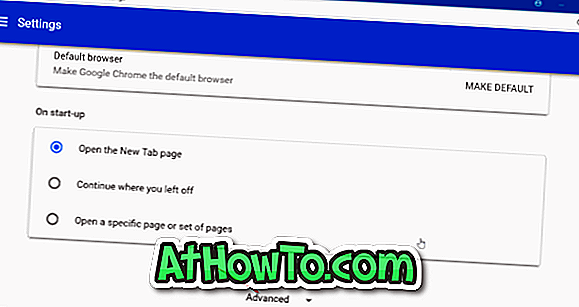
Adım 3: Gizlilik ve güvenlik bölümünde, İçerik ayarlarını göreceksiniz. İçerik ayarları seçeneğini tıklayın. Bu işlem, İçerik ayarları sayfasını açacaktır.
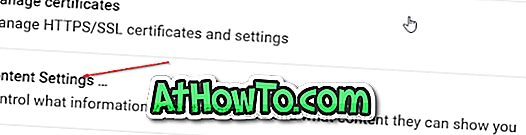
Adım 4: PDF Belgeleri'ni tıklayın. Chrome tarayıcısının PDF dosyalarını otomatik olarak açmasını durdurmak için Otomatik olarak açmak yerine PDF dosyalarını indir seçeneğini açın.
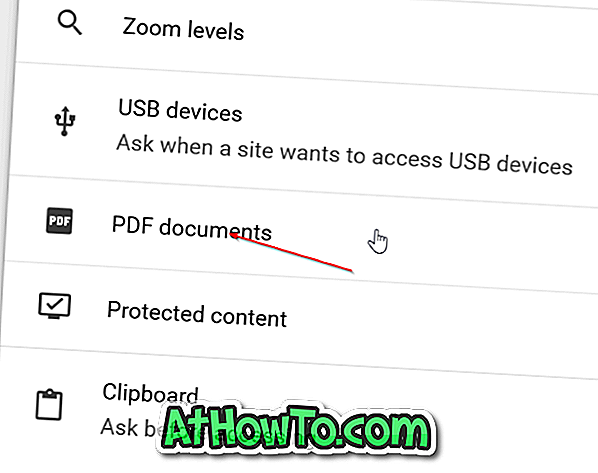

Daha önce de belirtildiği gibi, bu özelliği kapatmak Chrome'u PDF dosyasını PC'nize indirmeye zorlar, ancak PDF dosyasını açmaz.
Chrome'un otomatik olarak PDF dosyalarını açmasını durdurduğunuza göre, varsayılan PDF okuyucusunu Windows 10'da da değiştirmek isteyebilirsiniz.
PDF okuyucuyu Microsoft Edge'de Windows 10'da nasıl devre dışı bırakacağınız ile ilgilenebilirsiniz.














